python简介
为什么要学习python语言
作为一名安全专业毕业,从事工作2年的年轻猿,深知python语言的轻量级和高效,那么从一个技术小白的角度来说为什么要学习python呢?
这个问题我们先让chatgpt回答一下!
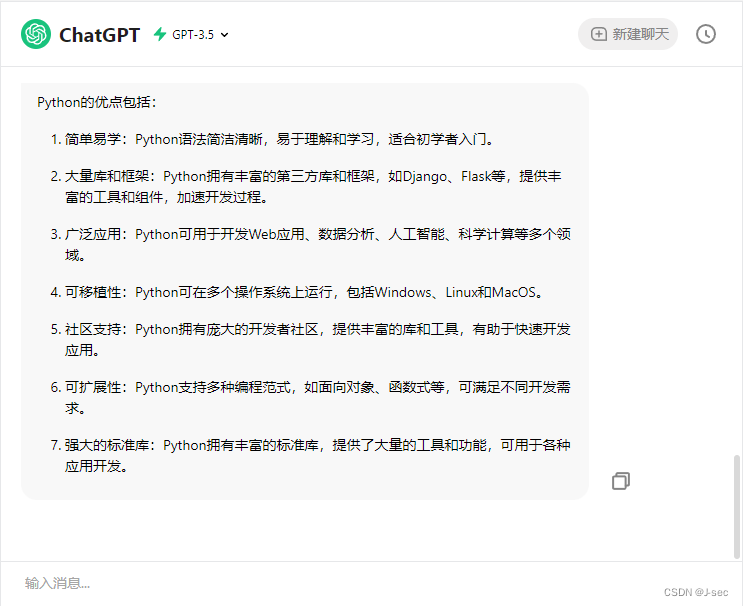
当然除了高效快速,在安全测试和安全开发的板块,python也是很大的组成部分。
python安装
如何获取python
首先,作为计算机学习和it从业者,信息安全意识要时刻挂在心上,请在官方网站下载,链接如下
python官网
进入官网后点击download
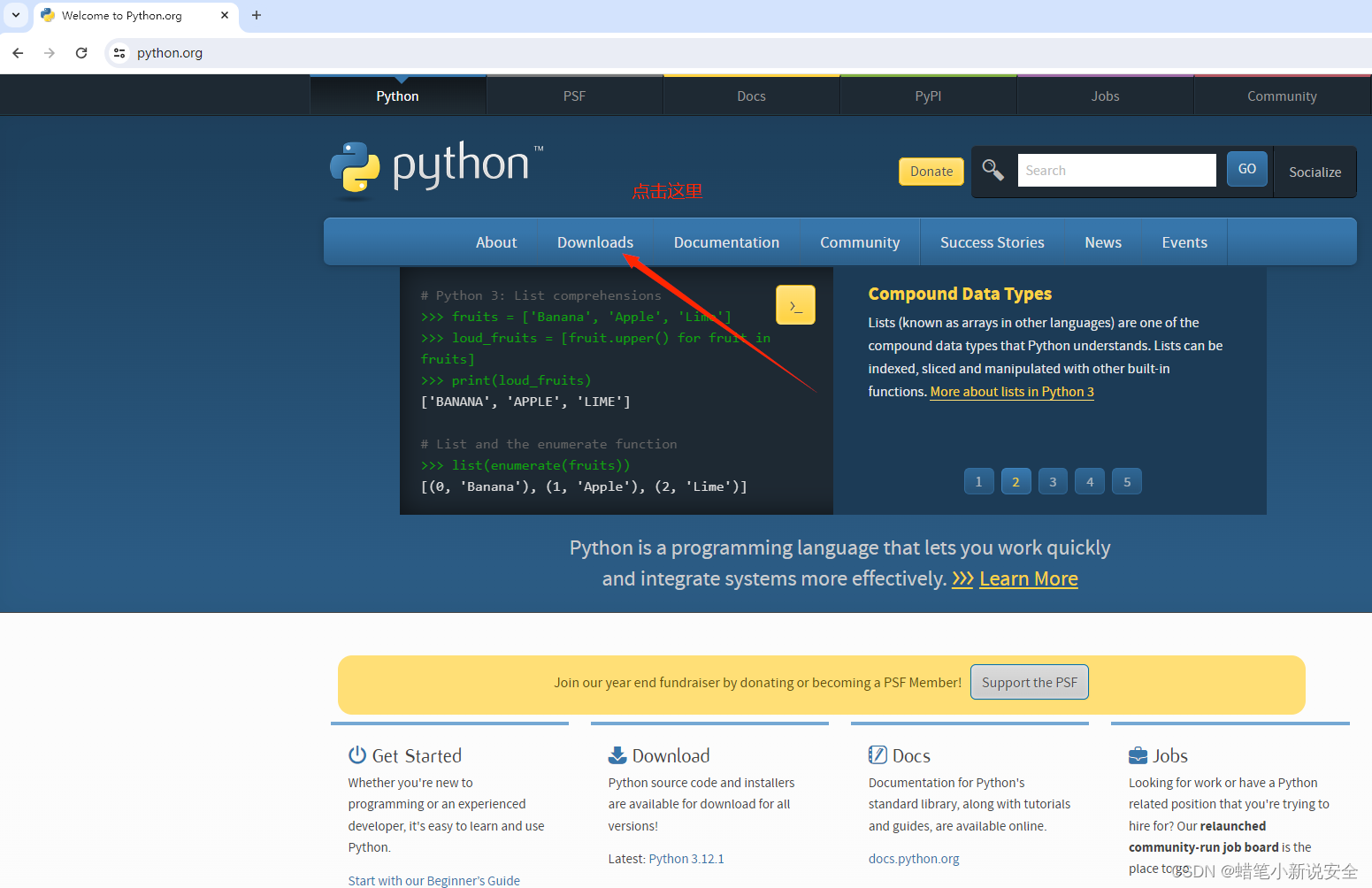
选择自己的开发平台,这里博主使用到的是windows平台进行开发

进入windows对应的页面,选择适合自己的版本
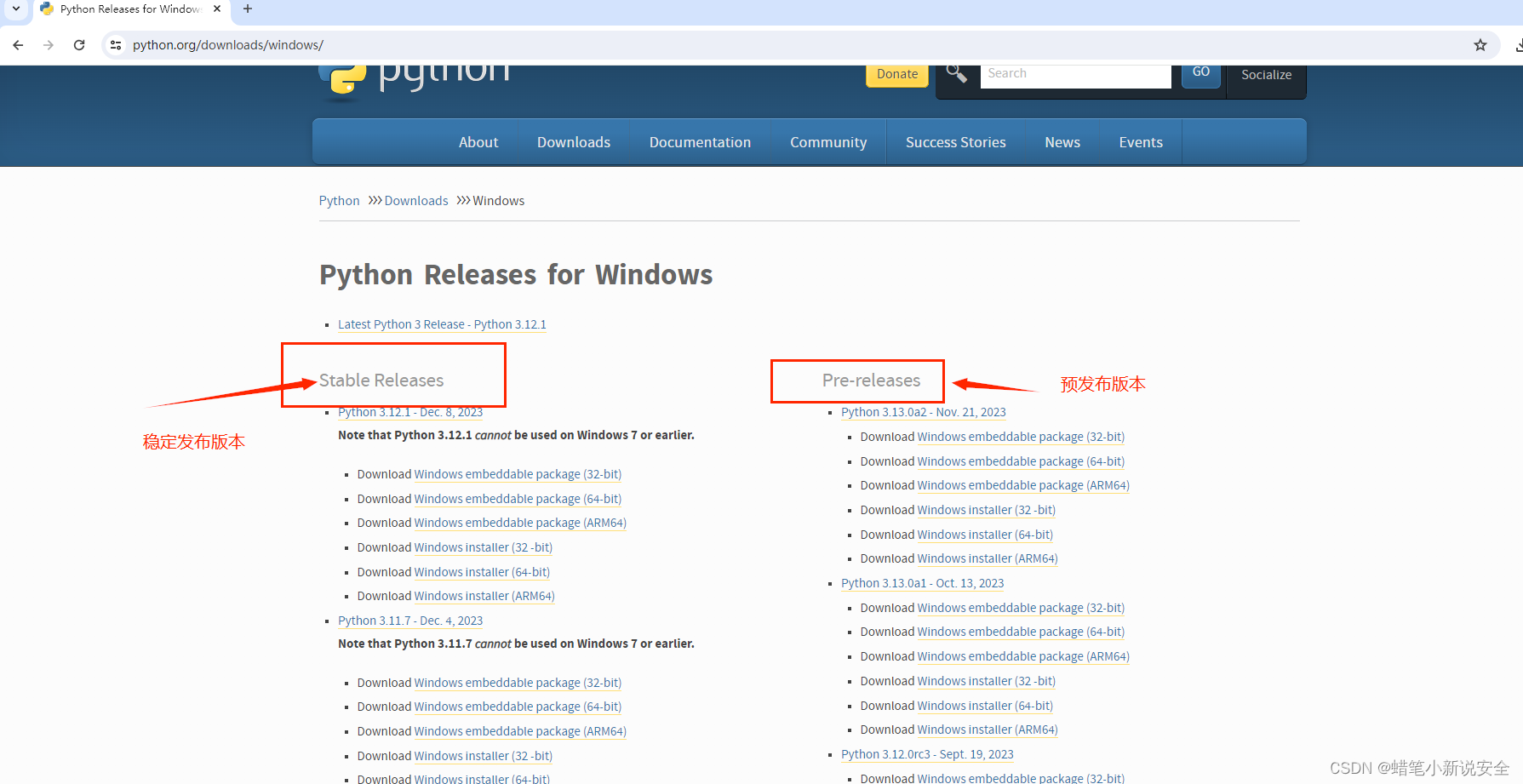
这里,从学习的角度来说,博主推荐选择最新的稳定版本。
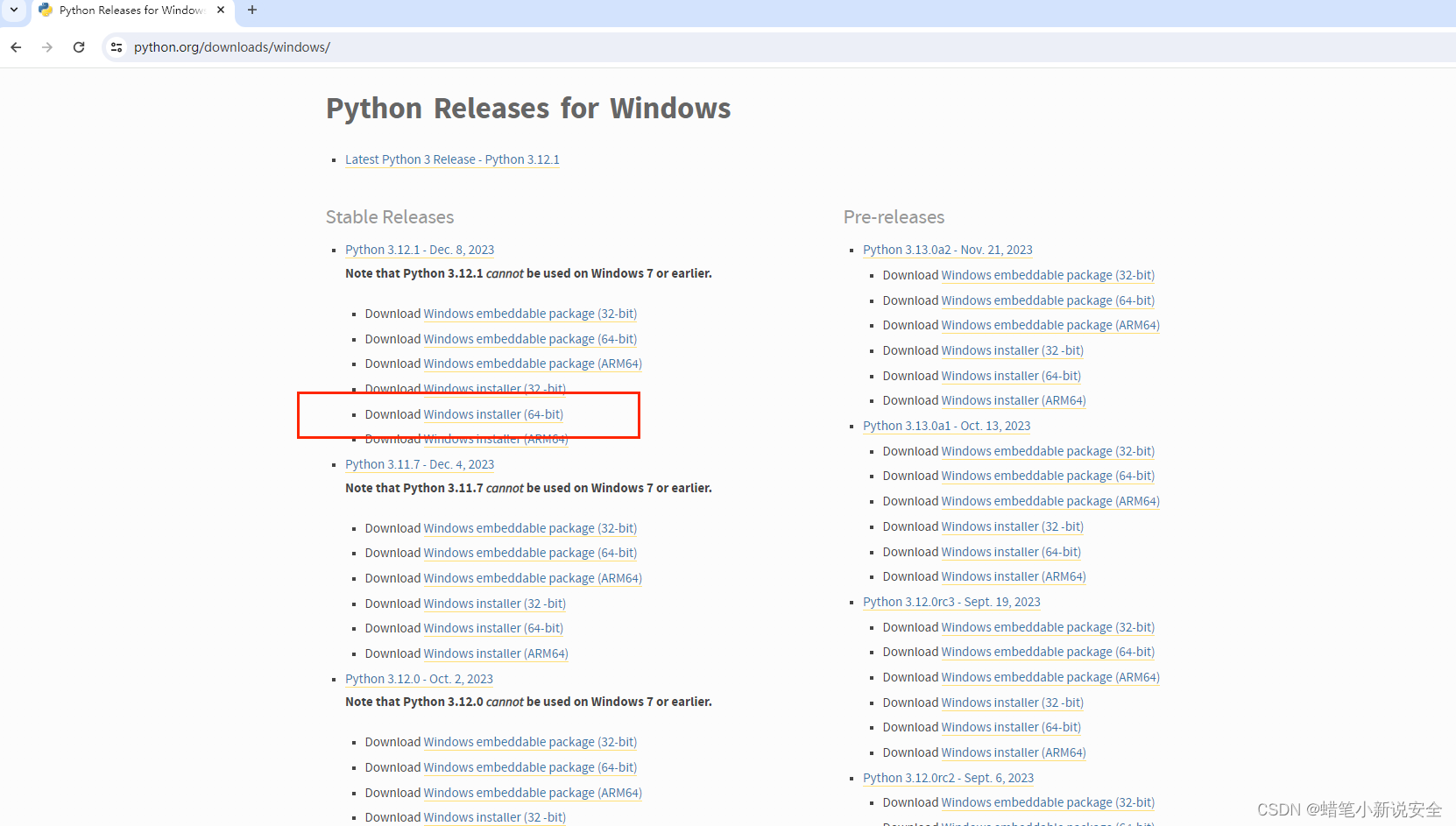
点击这里下载对应的安装包!
如何安装python
1.选择自定义安装 > 和安装软件不同,建议使用默认的安装路径和内容,并只安装在当前用户上
2.!!!特别注意
安装的时候一定要勾选上

- Use admin privileges when installing py.exe
- c Add python.exe to PATH
简单来说,勾选了第一个选择 ,以管理员权限安装python的可执行程序。以管理员权限安装python,其它windows账户(User)登录系统后都可以使用python。
另外一个选择,添加python到windows的系统路径,方便操作系统自动识别。如果没有勾选,需要自己添加到环境变量。
然后点击箭头所指,一键安装,看到如下图所示,则为安装成功。
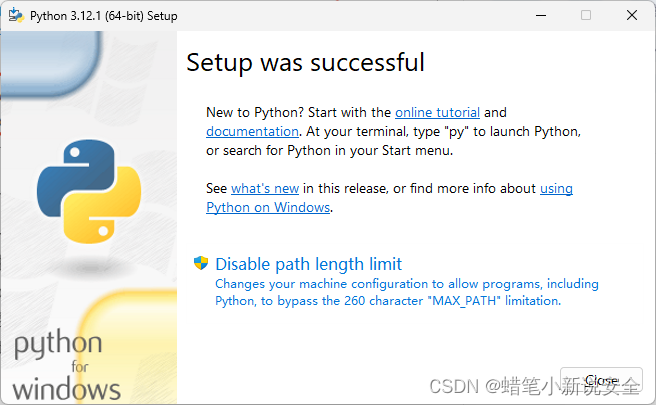
检查是否安装成功
在windows系统中按下win+R 打开运行,并键入cmd打开控制台!
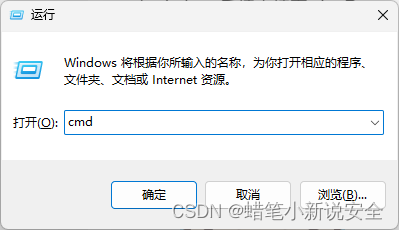
输入 python如返回如下图,则安装成功!

如果返回
'python' 不是内部或外部命令,也不是可运行的程序或批处理文件。
则代表没有将python添加到环境变量,那么怎么办呢,不妨问下ai!

这里借用一下
添加python到环境变量
要将Python添加到环境变量中,可以按照以下步骤进行操作:
打开命令提示符或者终端。
输入echo %PATH%(Windows)或者echo $PATH(Mac/Linux)来查看当前的环境变量配置情况。
如果已经存在其他路径,则需要使用分号(;)或者冒号(:)将新的路径与现有路径分隔开。
确定Python安装目录的位置,并记住该路径。
根据不同的操作系统,选择相应的方法来修改环境变量:
Windows:右击“计算机”-> “属性” -> “高级系统设置” -> “环境变量” -> 在“系统变量”部分找到名为"Path"的变量,点击编辑,然后在最后面添加Python的安装路径,保存更改。
Mac/Linux:打开终端,运行vi ~/.bash_profile命令,在文件末尾添加类似于export PATH="/usr/local/bin:$PATH"这样的语句,保存并关闭文件。然后运行source ~/.bash_profile命令使更改生效。
重新打开命令提示符或者终端,输入python --version来验证Python是否成功被添加到了环境变量中。
注意事项:
上述过程只会对当前登录用户起作用,若想全局生效,还需要在管理员模式下进行相应的操作。
结语
到这里python就安装好了,为了方便大家开发,可以安装pycharm编译器
教程参考 – pycharm正版免费获取安装教程
最后, 欢迎你点赞、收藏、关注!
【腾讯云】云服务器、云数据库、COS、CDN、短信等云产品特惠热卖中























 80
80











 被折叠的 条评论
为什么被折叠?
被折叠的 条评论
为什么被折叠?








